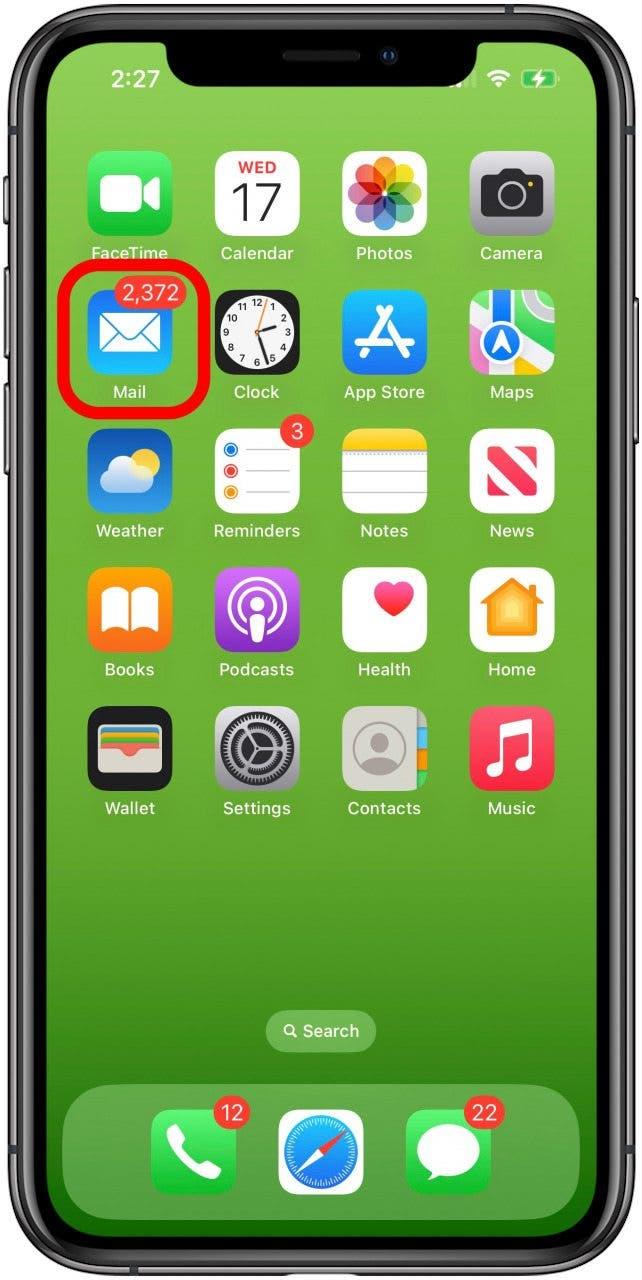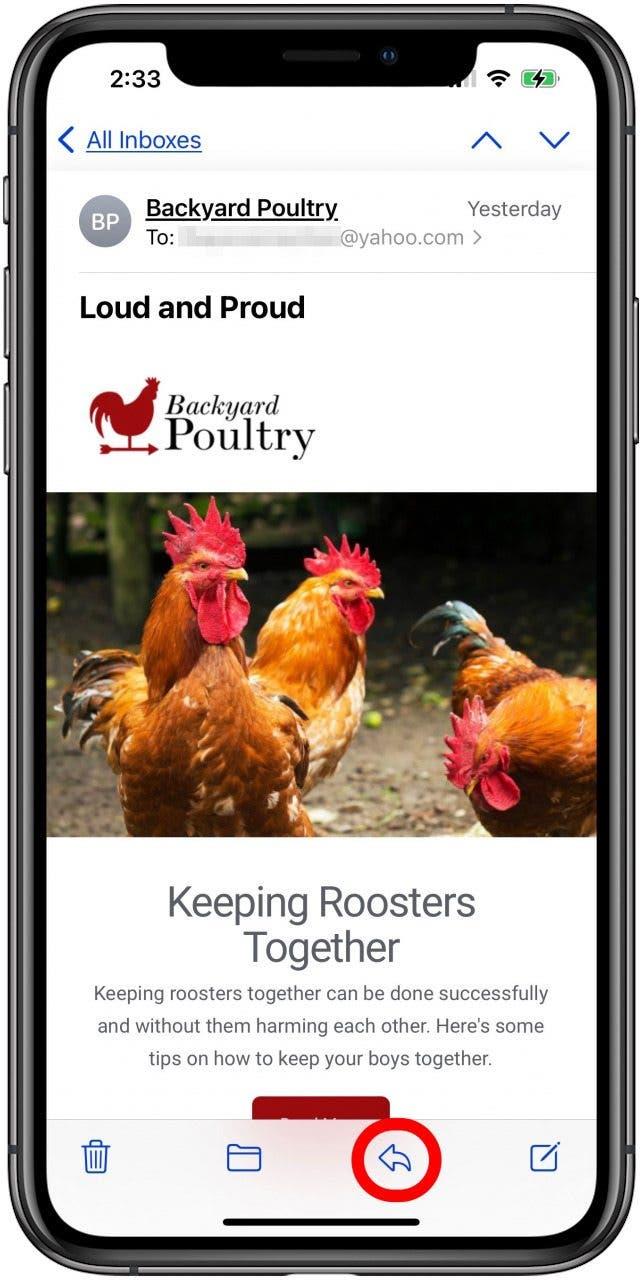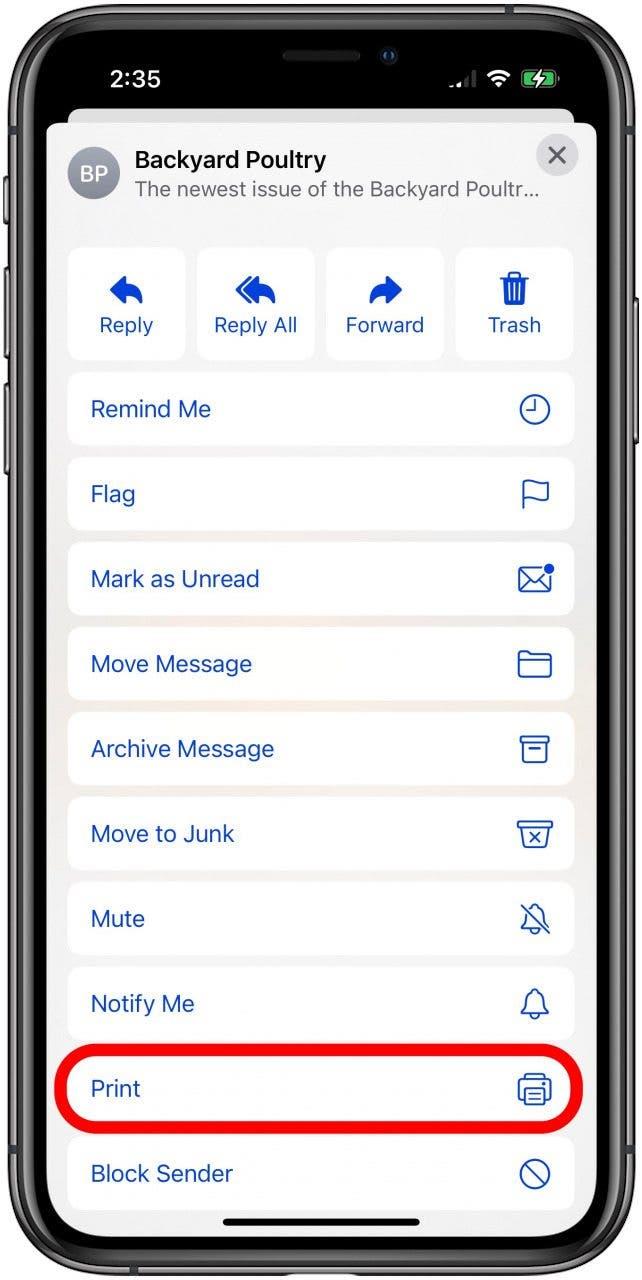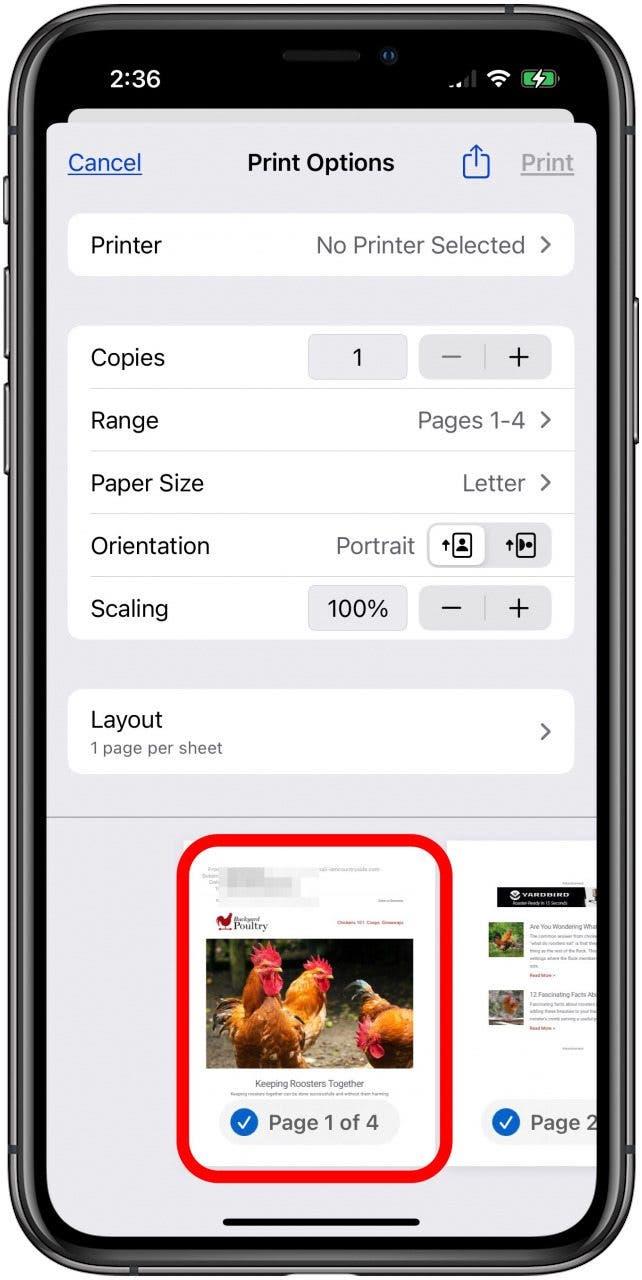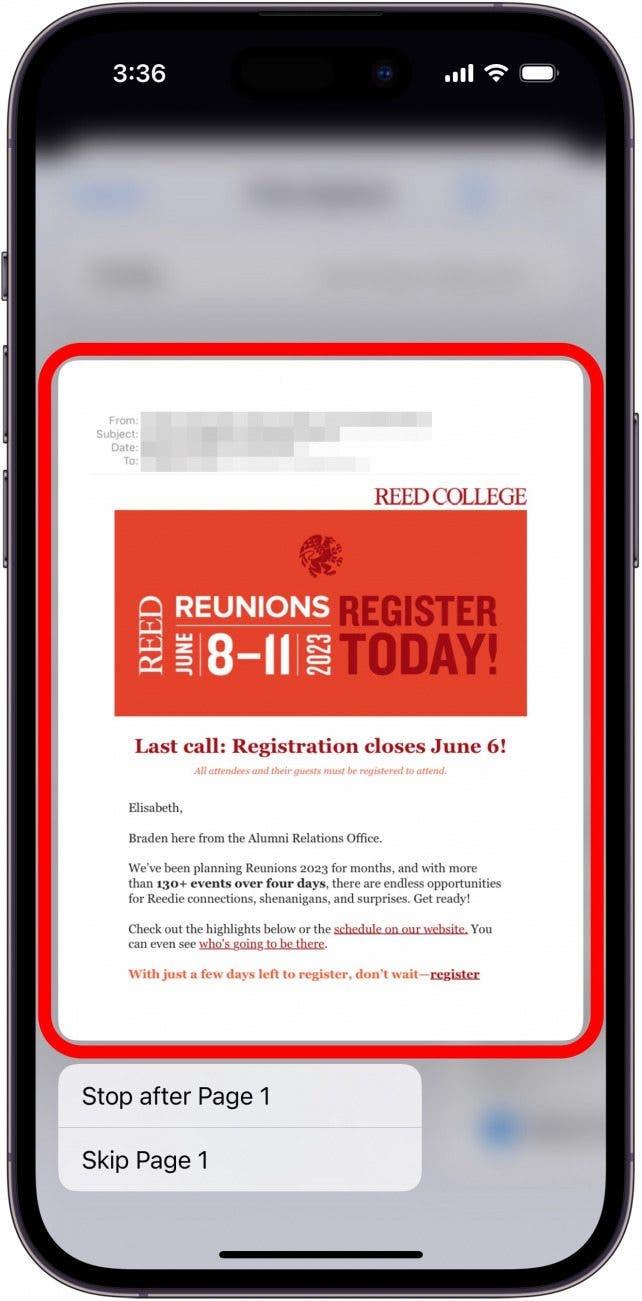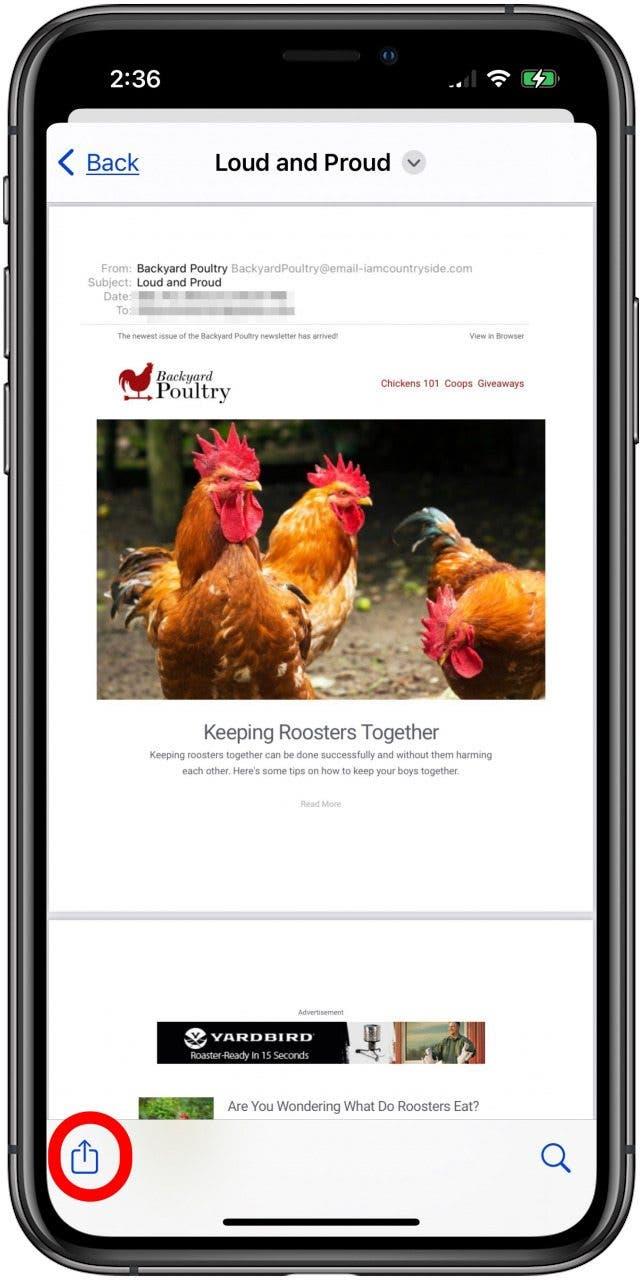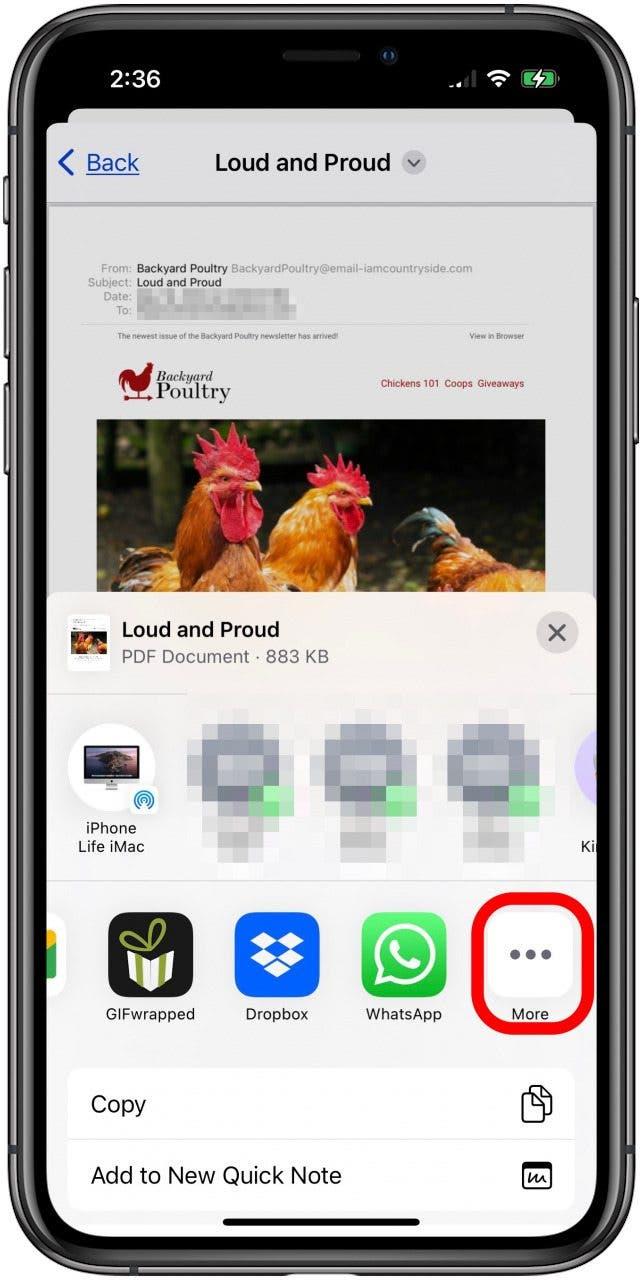Uloženie e-mailu ako PDF na iPhone alebo iPade nie je jednoduchý proces, ale dá sa to urobiť. Tu je návod, ako uložiť e-mail z Gmailu alebo Outlooku ako PDF alebo e-mail z akéhokoľvek iného konta, ktoré ste synchronizovali s aplikáciou Mail od Apple!
Ako uložiť e-mail ako PDF na iPhone & amp; iPad
Ak hľadáte metódu správy e-mailov, vďaka ktorej budú vaše dôležité e-maily v bezpečí a ľahko prístupné, ukážeme vám, ako uložiť e-mail ako PDF v iPhone alebo iPade. Majte na pamäti, že môžete vytvoriť aj e-mailové priečinky na usporiadanie e-mailov, ak ich chcete mať všetky v aplikácii Mail namiesto ich preberania.Ak chcete získať ďalšie skvelé návody na správu e-mailov, pozrite si naše bezplatné Tip dňa.
- Otvorte aplikáciu Pošta.

- Otvorte e-mail, ktorý chcete uložiť ako PDF, a potom klepnite na ikonu Odpovedať (šípka ukazujúca doľava).

- Klepnite na položku Tlačiť.

- Dotknite sa náhľadu tlače a podržte ho, čím sa otvorí jeho väčšia verzia.

- Klepnite na väčšiu verziu.

- Teraz klepnite na ikonu Zdieľať.

- V možnostiach aplikácie klepnite na Knihy. Ak položka Knihy nie je k dispozícii, ťuknite na ikonu Viac.

- V ponuke Viac klepnite na Knihy.

Po dokončení týchto krokov sa váš súbor PDF uloží do aplikácie Knihy. Túto aplikáciu budete môcť otvoriť, klepnúť na kartu Knižnica a zobraziť e-mail, ktorý ste si stiahli vo formáte PDF, na svojom iPhone alebo iPade. Nezabudnite nastaviť iCloud Drive na všetkých ostatných zariadeniach, aby ste mali prístup k e-mailu, ktorý ste previedli do PDF, bez ohľadu na to, ktoré zariadenie používate.